Author là gì? Sự khác biệt trong vai trò và quyền của tác giả WordPress
Đánh giá
Author là gì? Tác giả (Author) là một trong những vai trò người dùng mặc định trong WordPress. Người sử dụng có vai trò Author có thể tạo và xuất bản nội dung, nhưng không thể thay đổi cài đặt của trang web. Việc hiểu về quyền và các chức năng của Author sẽ giúp bạn dễ dàng phân quyền, cũng như là quản lý hệ thống một cách chặt chẽ và bảo mật hơn.
Author là gì trong WordPress?
Trong WordPress, một Author là một người dùng đã đăng ký trên trang web WordPress của bạn và có thể đăng nhập bằng tên người dùng và mật khẩu.
Tác giả có thể viết, chỉnh sửa và xuất bản các bài viết của riêng họ, nhưng không thể chỉnh sửa các bài viết được viết bởi người dùng khác. Họ có thể tải lên các tệp và thêm hình ảnh của riêng họ vào bài viết. Họ cũng có thể xóa bài viết của mình, ngay cả khi đã được xuất bản.
Khi viết bài, Author không thể tạo các danh mục mới, nhưng có thể chọn từ các danh mục đã có sẵn. Họ cũng có thể thêm thẻ cho bài viết của họ.
Tác giả có thể xem các bình luận, bao gồm cả những bình luận đang chờ xem xét, nhưng không thể kiểm duyệt, chấp nhận hoặc xóa bất kỳ bình luận nào. Họ có thể tạo, chỉnh sửa và xóa các khối tái sử dụng của riêng họ và sử dụng các khối tái sử dụng do người khác tạo ra.
Họ không có quyền truy cập vào cài đặt trang web, plugin hoặc giao diện, do đó đây là một vai trò người dùng khá an toàn. Ngoại trừ khả năng xóa bài viết của họ đã được xuất bản.
Khi bạn ngừng hợp tác với một tác giả, hãy chắc chắn thay đổi mật khẩu của họ ngay lập tức. Sau đó, bạn có thể xóa tài khoản của họ và chuyển giao nội dung của họ cho một người dùng khác.
Ngoài ra, bạn có thể chặn Author mà không xóa tài khoản của họ nếu bạn muốn tiếp tục giữ tên họ trên dòng tên Author của bài viết.
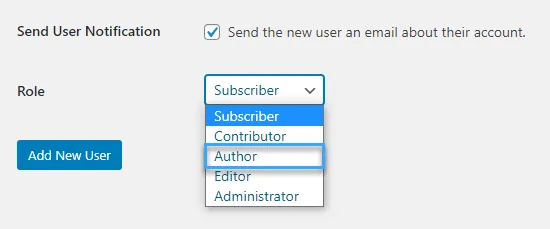
Khác biệt giữa vai trò Editor, Contributor và Author là gì?
Người dùng có vai trò Editor có nhiều khả năng hơn so với Author trong WordPress. Khác với Author, họ có thể chỉnh sửa, xuất bản và xóa bất kỳ bài viết nào trên trang web, bao gồm cả những bài viết được viết bởi người khác. Editor cũng có thể kiểm duyệt, chỉnh sửa và xóa bình luận.
Vai trò này thường được giao cho thành viên trong đội ngũ kiểm tra các bài viết mà các Author gửi trước khi được xuất bản.
Mặt khác, người dùng có vai trò Contributor có ít khả năng hơn. Giống như Author, họ có thể tạo bài viết của riêng họ, nhưng không thể xuất bản chúng. Họ cũng không thể tải lên tệp lên WordPress, điều này có nghĩa là họ không thể thêm hình ảnh mới vào các bài viết.
Hãy cẩn trọng khi gán vai trò Author cho các nhà viết bên ngoài. Vai trò Contributor thường phù hợp hơn.
Author, Editor và Contributor không có quyền truy cập để thay đổi cài đặt trang web, cài đặt plugin và giao diện, hoặc thêm người dùng mới. Chỉ có người quản trị viên mới có thể thực hiện những việc đó.
Chạy một blog WordPress với Multi-Author
Khi bạn tạo một blog WordPress ban đầu, có thể chỉ cần một hoặc hai người viết. Khi trang web của bạn phát triển, bạn có thể cần thêm tác giả để tăng nhanh nội dung.
Quản lý nhiều tác giả trong một blog WordPress có thể gặp khó khăn. Một quy trình biên tập tốt là điều cần thiết để một blog nhiều tác giả hoạt động một cách mượt mà.
Bạn sẽ cần lập kế hoạch nội dung, tạo một quy trình biên tập, theo dõi hoạt động của người dùng và đảm bảo rằng trang web của bạn hoạt động tối ưu.
Vietnix sẽ chỉ cho bạn cách làm tất cả những việc này trong hướng dẫn từng bước về cách cải thiện quy trình biên tập trong các blog WordPress nhiều tác giả.
Để thêm tác giả mới vào trang web của bạn, chỉ cần điều hướng đến Users > Add New và chắc chắn bạn chọn Author từ menu drop down “Role”.
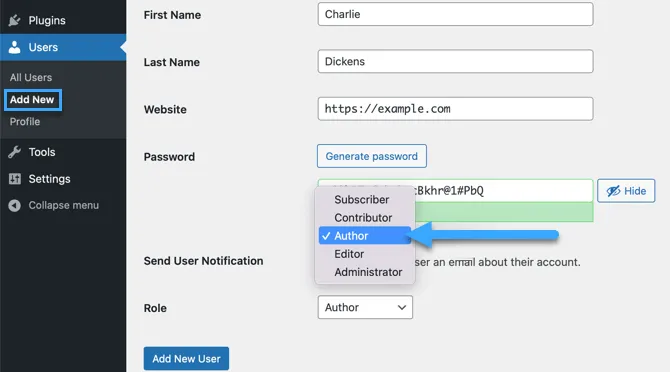
Sau khi bạn đã làm điều này, tác giả mới của WordPress có thể đăng nhập với đặc quyền Author và có thể được thấy trong danh sách người dùng.
Người dùng đó sẽ được hiển thị là tác giả của bất kỳ bài viết nào họ viết. Vietnix sẽ chỉ cho bạn cách thêm thông tin khác về tác giả trên trang web của bạn, chẳng hạn như tiểu sử hoặc hình ảnh.
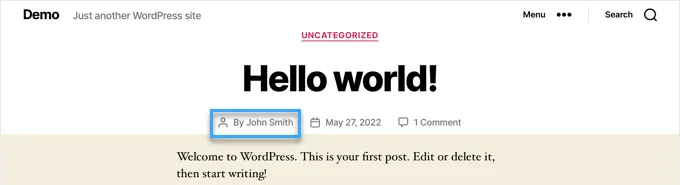
Đôi khi bạn có thể cần thay đổi tác giả của một bài viết sang một người dùng khác thay vì người đăng lần đầu tiên. Bạn có thể tìm hiểu cách làm điều này trong hướng dẫn của Vietnix về cách thay đổi tác giả của một bài viết trong WordPress. Bạn cũng có thể loại bỏ tên tác giả khỏi các bài viết hoàn toàn.
Khi bạn có một số tác giả viết trên trang web của mình, bạn có thể bắt đầu tự hỏi những tác giả nào viết các bài viết phổ biến nhất. Sau đó, bạn có thể quảng bá cho những tác giả có hiệu suất cao và cung cấp một số trợ giúp bổ sung cho những người gặp khó khăn.
Để tìm hiểu cách làm điều này, hãy xem hướng dẫn của Vietnix về cách bật theo dõi tác giả trong WordPress.
Hiển thị thông tin tác giả trong WordPress
Nhiều trang web cung cấp thông tin bổ sung về tác giả. Điều này có thể cải thiện uy tín và tầm quan trọng của tác giả và xây dựng mối liên kết giữa độc giả và tác giả.
Dưới đây là một số cách bạn có thể giúp người dùng hiểu rõ hơn về các tác giả của bạn:
- Bạn có thể thêm hình ảnh của các tác giả thay vì sử dụng Gravatar của họ.
- Bạn có thể thêm mục tiểu sử tác giả để độc giả biết thêm về các tác giả.
- Bạn có thể hiển thị tài khoản Twitter và Facebook của tác giả trên trang hồ sơ của họ.
- Bạn có thể hiển thị danh sách tất cả các tác giả trong thanh bên hoặc trang “Giới thiệu” để cho thấy một cái nhìn tổng quan về những ai viết cho blog của bạn và giúp khách truy cập tìm nội dung được viết bởi tác giả yêu thích của họ.
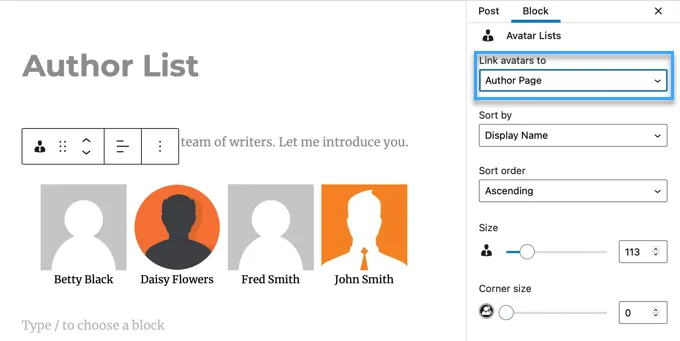
Tùy chỉnh quyền của Author trong WordPress
Các vai trò người dùng mặc định trong WordPress có các khả năng hoạt động phù hợp với hầu hết các trang web và blog WordPress.
Ví dụ, nếu bạn điều hành một trang web tạp chí, thì bạn có thể gán vai trò ‘Biên tập viên’ cho các nhân viên cấp cao, vai trò Author cho các nhân viên cấp dưới, và vai trò ‘Người đóng góp’ cho các nhà viết khách mời.
Tuy nhiên, đôi khi bạn có thể muốn tùy chỉnh quyền và khả năng gán cho vai trò dựa trên nhu cầu cụ thể của trang web của bạn.
Ví dụ, bạn có thể muốn giới hạn tác giả chỉ có thể quản lý các bài viết của riêng họ trong trang quản trị WordPress. Bạn cũng có thể ngăn tác giả có thể xóa bài viết của họ.
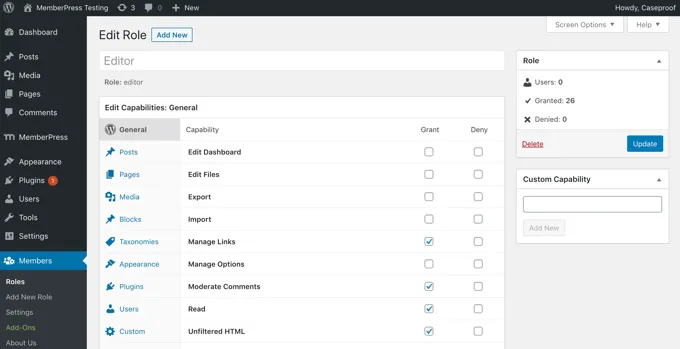
Hoặc bạn có thể muốn cung cấp cho các tác giả của bạn nhiều khả năng hơn, ví dụ như cho phép họ chỉnh sửa lại các bài viết đã được xuất bản. Điều này có thể cải thiện chất lượng nội dung trên trang web của bạn và đồng thời tạo cảm giác sở hữu cao hơn cho các tác giả.
Bạn có thể tìm hiểu thêm về cách tùy chỉnh các vai trò người dùng hiện có và tạo vai trò mới bằng cách làm theo hướng dẫn của Vietnix về cách thêm hoặc loại bỏ khả năng cho vai trò người dùng trong WordPress.
Lời kết
Vietnix hy vọng bài viết này đã giúp bạn tìm hiểu thêm về vai trò tác giả trong WordPress. Bạn cũng có thể muốn xem hướng dẫn bảo mật WordPress từng bước của Vietnix và hướng dẫn cuối cùng của Vietnix về cách tăng tốc WordPress.
THEO DÕI VÀ CẬP NHẬT CHỦ ĐỀ BẠN QUAN TÂM
Đăng ký ngay để nhận những thông tin mới nhất từ blog của chúng tôi. Đừng bỏ lỡ cơ hội truy cập kiến thức và tin tức hàng ngày




















